 Backend-Entwicklung
Backend-Entwicklung
 PHP-Tutorial
PHP-Tutorial
 Detaillierte Einführung in den Beispielcode zum Kompilieren und Installieren von PHP7 unter CentOS7 (Bild)
Detaillierte Einführung in den Beispielcode zum Kompilieren und Installieren von PHP7 unter CentOS7 (Bild)
Detaillierte Einführung in den Beispielcode zum Kompilieren und Installieren von PHP7 unter CentOS7 (Bild)
PHP-Benutzer und Benutzergruppe erstellen
Erstellen Sie zunächst einen Benutzer namens php ohne Anmeldeberechtigung und eine Benutzergruppe namens php
#######新建php用户和php组[root@localhost ~] # groupadd -r php && useradd -r -g php -s /bin/false -d /usr/local/php7 -M php
Erforderlich zum Kompilieren und Installieren von PHP 7-Abhängigkeiten
Kompilieren und installieren Sie das libmcrypt-, mhash- und mcrypt-Binärquellpaket
Der Grund, warum libmcrypt hier kompiliert und installiert wird, liegt darin, dass die Yum-Installation anscheinend einen Fehler meldet
######编译安装libmcrypt-2.5.7 [root@localhost ~]# tar zxvf libmcrypt-2.5.7.tar.gz [root@localhost ~]# cd libmcrypt-2.5.7 [root@localhost libmcrypt-2.5.7]# ./configure --prefix=/usr/local/related/libmcrypt [root@localhost libmcrypt-2.5.7]# make && make install [root@localhost libmcrypt-2.5.7]# cd ~ [root@localhost ~]# rm -rf libmcrypt-2.5.7*
######编译安装mhash-0.9.9.9 [root@localhost ~]# tar zxf mhash-0.9.9.9.tar.gz [root@localhost ~]# cd mhash-0.9.9.9 [root@localhost mhash-0.9.9.9]# ./configure --prefix=/usr/local/related/mhash [root@localhost mhash-0.9.9.9]# make && make install [root@localhost mhash-0.9.9.9]# cd ~ [root@localhost ~]# rm -rf mhash-0.9.9.9*
######编译安装mcrypt-2.6.8 [root@localhost ~]# tar zxf mcrypt-2.6.8.tar.gz && cd mcrypt-2.6.8 [root@localhost mcrypt-2.6.8]# export LD_LIBRARY_PATH=/usr/local/related/libmcrypt/lib:/usr/local/related/mhash/lib [root@localhost mcrypt-2.6.8]# export LDFLAGS="-L/usr/local/related/mhash/lib -I/usr/local/related/mhash/include/" [root@localhost mcrypt-2.6.8]# export CFLAGS="-I/usr/local/related/mhash/include/" [root@localhost mcrypt-2.6.8]# ./configure --prefix=/usr/local/related/mcrypt --with-libmcrypt-prefix=/usr/local/related/libmcrypt [root@localhost mcrypt-2.6.8]# make && make install [root@localhost mcrypt-2.6.8]# cd ~ [root@localhost ~]# rm -rf mcrypt-2.6.8*
######其他依赖yum安装[root@localhost ~] # yum -y install libxml2 libxml2-devel openssl openssl-devel curl-devel libjpeg-devel libpng-devel freetype-devel
Konfiguration der PHP 7-Kompilierungsparameter
Hinweis: Sie müssen zuerst den Kommentar-Text entfernen, der nach dem Backslash „“ unten hinzugefügt wurde! ! !
######生成配置文件 [root@localhost ~]# tar -zxf php-7.0.0.tar.gz && cd php-7.0.0 [root@localhost php-7.0.0]# ./buildconf --force Forcing buildconf Removing configure caches buildconf: checking installation... buildconf: autoconf version 2.69 (ok) rebuilding configure rebuilding main/php_config.h.in ######开始配置 [root@localhost php-7.0.0]# ./configure \ --prefix=/usr/local/php7 \ [PHP7安装的根目录] --exec-prefix=/usr/local/php7 \ --bindir=/usr/local/php7/bin \ --sbindir=/usr/local/php7/sbin \ --includedir=/usr/local/php7/include \ --libdir=/usr/local/php7/lib/php \ --mandir=/usr/local/php7/php/man \ --with-config-file-path=/usr/local/php7/etc \ [PHP7的配置目录] --with-mysql-sock=/var/run/mysql/mysql.sock \ [PHP7的Unix socket通信文件] --with-mcrypt=/usr/include \ --with-mhash \ --with-openssl \ --with-mysql=shared,mysqlnd \ [PHP7依赖mysql库] --with-mysqli=shared,mysqlnd \ [PHP7依赖mysql库] --with-pdo-mysql=shared,mysqlnd \ [PHP7依赖mysql库] --with-gd \ --with-iconv \ --with-zlib \ --enable-zip \ --enable-inline-optimization \ --disable-debug \ --disable-rpath \ --enable-shared \ --enable-xml \ --enable-bcmath \ --enable-shmop \ --enable-sysvsem \ --enable-mbregex \ --enable-mbstring \ --enable-ftp \ --enable-gd-native-ttf \ --enable-pcntl \ --enable-sockets \ --with-xmlrpc \ --enable-soap \ --without-pear \ --with-gettext \ --enable-session \ [允许php会话session] --with-curl \ [允许curl扩展] --with-jpeg-dir \ --with-freetype-dir \ --enable-opcache \ [使用opcache缓存] --enable-fpm \ --enable-fastcgi \ --with-fpm-user=nginx \ [php-fpm的用户] --with-fpm-group=nginx \ [php-fpm的用户组] --without-gdbm \ --with-mcrypt=/usr/local/related/libmcrypt \ [指定libmcrypt位置] --disable-fileinfo
Die Ergebnisse der Ausführung des obigen Konfigurationsbefehls sind wie folgt: 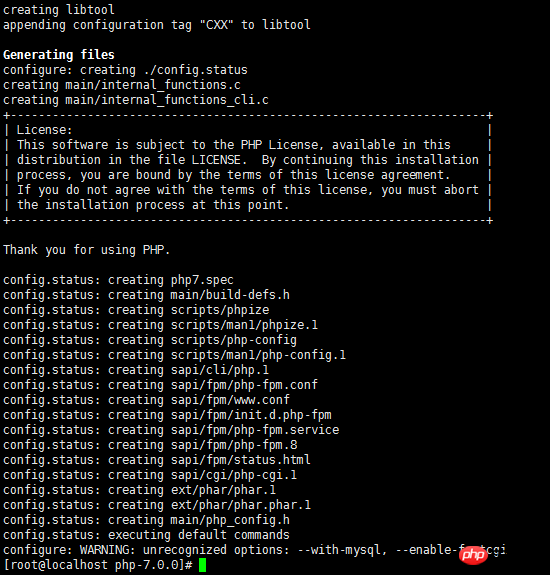
Kompilierung und Installation von PHP 7 starten
[root@localhost php-7.0.0]# make clean && make && make install
PHP 7 erfolgreich kompiliert und installiert 
Optionaler Schritt: Führen Sie den Befehl „make test“ zum Testen aus
Dies ist ein nicht wesentlicher Schritt. Führen Sie den Befehl „make test“ aus
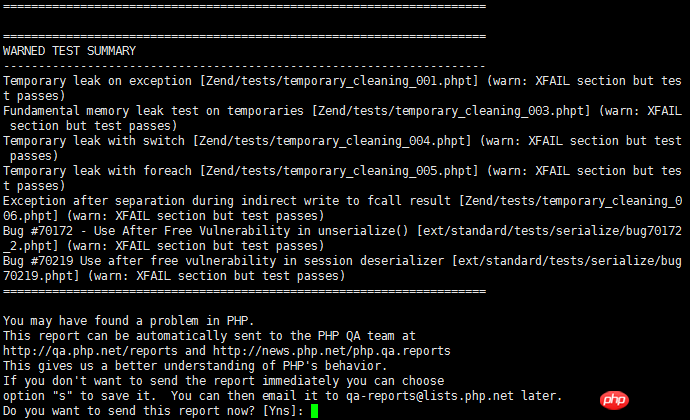
Überprüfen Sie das PHP7-Installationsverzeichnis nach erfolgreicher Kompilierung
Da Sie mit MySQL kommunizieren müssen, müssen Sie nach der Installation von PHP7 speziell das Verzeichnis der lib-Erweiterungsbibliothek überprüfen ( /usr/local/php7/ lib/php/extensions/no-debug-non-zts-20151012/). Sie müssen sicherstellen, dass mindestens zwei dynamische Bibliotheksdateien mysqli.so und pdo_mysql.so vorhanden sind, wie in der folgenden Abbildung dargestellt.
[root@localhost php-7.0.0]# ls -lrt /usr/local/php7/lib/php/extensions/no-debug-non-zts-20151012/

Starten Sie mit der Einrichtung der PHP7-Konfigurationsdateien php.ini, php-fpm.conf, www.conf und php-fpm-Skripte
Verwendet Kopieren Sie die kompilierte Konfigurationsdatei in das PHP7-Konfigurationsverzeichnis (/usr/local/php7/etc/). Es wird empfohlen, die Konfiguration in Github zu verwenden. Diese Konfiguration stammt aus „Konfiguration von php.ini, php-fpm und www.conf in PHP7“
#######方法一:直接使用编译后未经优化处理的配置 [root@localhost php-7.0.0]# cp php.ini-production /usr/local/php7/etc/php.ini [root@localhost php-7.0.0]# cp /root/php-7.0.0/sapi/fpm/init.d.php-fpm /etc/init.d/php-fpm [root@localhost php-7.0.0]# cp /usr/local/php7/etc/php-fpm.conf.default /usr/local/php7/etc/php-fpm.conf [root@localhost php-7.0.0]# cp /usr/local/php7/etc/php-fpm.d/www.conf.default /usr/local/php7/etc/php-fpm.d/www.conf #######方法二:使用https://github.com/lizer2014/mylnmp/tree/master/PHP文中的配置 [root@localhost php-7.0.0]# mv ~/php.ini /usr/local/php7/etc/php.ini && mv ~/php-fpm /etc/init.d/php-fpm [root@localhost php-7.0.0]# mv ~/php-fpm.conf /usr/local/php7/etc/php-fpm.conf && mv ~/www.conf /usr/local/php7/etc/php-fpm.d/www.conf
Hinweis: Sie müssen die Parameter in der php.ini-Konfiguration ändern und ändern extension_dir zu Ihrem eigenen
extension_dir = "/usr/local/php7/lib/php/extensions/no-debug-non-zts-20151012/"
In /etc/init.d/php-fpm muss vor dem Daemon-Prozess der Startfunktion ein Befehl make /var/run/php-fpm vorhanden sein Andernfalls führt ein Neustart des Servers zu einem Startfehler. Die Konfiguration in Nginx weist ebenfalls dieses Problem auf
PHP-Umgebungsvariablen hinzufügen
[root@localhost php-7.0.0]# echo -e '\nexport PATH=/usr/local/php7/bin:/usr/local/php7/sbin:$PATH\n' >> /etc/profile && source /etc/profile
Legen Sie das PHP-Protokollverzeichnis und die PHP-FPM-Prozessdatei fest ( php-fpm.sock)-Verzeichnis
Stellen Sie unter anderem den Benutzer und die Benutzergruppe des PHP-FPM-Prozessverzeichnisses auf nginx ein und erstellen Sie das PHP-Sitzungsverzeichnis
#######设置PHP日志目录和php-fpm的运行进程ID文件(php-fpm.sock)目录 [root@localhost php-7.0.0] # groupadd -r nginx && useradd -r -g nginx -s /bin/false -M nginx [root@localhost php-7.0.0] # mkdir -p /var/log/php-fpm/ && mkdir -p /var/run/php-fpm && cd /var/run/ && chown -R nginx:nginx php-fpm #######修改session的目录配置 [root@localhost run]# mkdir -p /var/lib/php/session [root@localhost run] # chown -R nginx:nginx /var/lib/php
Setzen Sie PHP auf Starten Sie und testen Sie, ob die Konfigurationsdatei korrekt ist
######配置开机自启动,增加到主机sysV服务 [root@localhost run]# chmod +x /etc/init.d/php-fpm [root@localhost run]# chkconfig --add php-fpm [root@localhost run]# chkconfig php-fpm on ######测试PHP的配置文件是否正确合法 [root@localhost run]# php-fpm -t [05-Dec-2015 17:33:03] NOTICE: configuration file /usr/local/php7/etc/php-fpm.conf test is successful
Starten Sie den PHP-Dienst
Nach Abschluss der oben genannten Vorgänge können Sie den PHP-Dienst offiziell verwenden. Der Befehl zum Starten des PHP-Prozessdienstes lautet wie folgt:
[root@localhost init.d]# service php-fpm startStarting php-fpm done
Anschließend können Sie mit dem Befehl ps -aux|grep php (die Anzahl der PHP-FPM-Prozesse und den Prozessbenutzer) überprüfen, ob er erfolgreich ist nginx im Bild werden beide durch www.conf bestimmt. Die Werte von pm.start_servers und user werden jeweils bestimmt):

PHP7-Versionsinformationen anzeigen
Schließlich können Sie die aktuellen PHP-Versionsinformationen über den Befehl php -v anzeigen. Auf dem Bild können Sie sehen, dass PHP7 derzeit auch den Zend OPcache-Cache verwendet, da die Konfiguration zend_extension=opcache.so zur Datei php.ini hinzugefügt wird.

Verwandte Artikel:
Mac verwendet standardmäßig seine eigene PHP-Installation
centos6.7 Installation Detaillierte Einführung in PHP7
Das obige ist der detaillierte Inhalt vonDetaillierte Einführung in den Beispielcode zum Kompilieren und Installieren von PHP7 unter CentOS7 (Bild). Für weitere Informationen folgen Sie bitte anderen verwandten Artikeln auf der PHP chinesischen Website!

Heiße KI -Werkzeuge

Undresser.AI Undress
KI-gestützte App zum Erstellen realistischer Aktfotos

AI Clothes Remover
Online-KI-Tool zum Entfernen von Kleidung aus Fotos.

Undress AI Tool
Ausziehbilder kostenlos

Clothoff.io
KI-Kleiderentferner

AI Hentai Generator
Erstellen Sie kostenlos Ai Hentai.

Heißer Artikel

Heiße Werkzeuge

Notepad++7.3.1
Einfach zu bedienender und kostenloser Code-Editor

SublimeText3 chinesische Version
Chinesische Version, sehr einfach zu bedienen

Senden Sie Studio 13.0.1
Leistungsstarke integrierte PHP-Entwicklungsumgebung

Dreamweaver CS6
Visuelle Webentwicklungstools

SublimeText3 Mac-Version
Codebearbeitungssoftware auf Gottesniveau (SublimeText3)

Heiße Themen
 1382
1382
 52
52
 Download-Adressen und Versionsbeschreibungen für verschiedene Versionen von CentOS7-Images (einschließlich der Everything-Version)
Feb 29, 2024 am 09:20 AM
Download-Adressen und Versionsbeschreibungen für verschiedene Versionen von CentOS7-Images (einschließlich der Everything-Version)
Feb 29, 2024 am 09:20 AM
Beim Laden von CentOS-7.0-1406 gibt es viele optionale Versionen. Für normale Benutzer wissen sie nicht, welche sie wählen sollen. Hier ist eine kurze Einführung: (1) CentOS-xxxx-LiveCD.ios und CentOS-xxxx-Was ist der Unterschied zwischen bin-DVD.iso? Ersteres hat nur 700 MB und letzteres 3,8 GB. Der Unterschied besteht nicht nur in der Größe, sondern der wesentlichere Unterschied besteht darin, dass CentOS-xxxx-LiveCD.ios nur in den Speicher geladen und ausgeführt und nicht installiert werden kann. Auf der Festplatte kann nur CentOS-xxx-bin-DVD1.iso installiert werden. (2) CentOS-xxx-bin-DVD1.iso, Ce
 Schritte zum Aufrufen des CentOS 7-Notfallreparaturmodus
Jan 13, 2024 am 09:36 AM
Schritte zum Aufrufen des CentOS 7-Notfallreparaturmodus
Jan 13, 2024 am 09:36 AM
Öffnen Sie die Centos7-Seite und erscheinen Sie: Willkommen im Notfallmodus! Geben Sie nach der Anmeldung „journalctl -xb“ ein, um Systemprotokolle anzuzeigen, „systemctlreboot“ zum Neustarten und „systemctldefault“, um erneut zu versuchen, in den Standardmodus zu booten. Giverootpasswordformaintenance(??Strg-D???): Lösung: r ausführen
 Wie kann ich in CentOS 7 auf Junk-Dateien im Verzeichnis /tmp zugreifen und diese bereinigen?
Dec 27, 2023 pm 09:10 PM
Wie kann ich in CentOS 7 auf Junk-Dateien im Verzeichnis /tmp zugreifen und diese bereinigen?
Dec 27, 2023 pm 09:10 PM
Im tmp-Verzeichnis des Centos7-Systems befindet sich viel Müll. Wie sollten Sie den Müll löschen? Werfen wir einen Blick auf das ausführliche Tutorial unten. Um die Liste der Dateien im tmp-Dateiverzeichnis anzuzeigen, führen Sie den Befehl cdtmp/ aus, um zum aktuellen Dateiverzeichnis von tmp zu wechseln, und führen Sie den Befehl ll aus, um die Liste der Dateien im aktuellen Verzeichnis anzuzeigen. Wie nachfolgend dargestellt. Verwenden Sie den Befehl rm, um Dateien zu löschen. Beachten Sie, dass der Befehl rm Dateien dauerhaft aus dem System löscht. Daher wird empfohlen, vor dem Löschen der Datei eine Eingabeaufforderung zu geben. Verwenden Sie den Befehl rm-i file name, warten Sie, bis der Benutzer den Löschvorgang bestätigt (y) oder den Löschvorgang überspringt (n), und das System führt die entsprechenden Vorgänge aus. Wie nachfolgend dargestellt.
 Wie lege ich Passwortregeln in Centos7 fest?
Jan 07, 2024 pm 01:17 PM
Wie lege ich Passwortregeln in Centos7 fest?
Jan 07, 2024 pm 01:17 PM
Legen Sie aus Sicherheitsgründen Passwortregeln fest. Legen Sie die Anzahl der Tage fest, nach denen Passwörter ablaufen. Der Benutzer muss das Passwort innerhalb von Tagen ändern. Diese Einstellung betrifft nur erstellte Benutzer, nicht vorhandene Benutzer. Wenn Sie auf einen vorhandenen Benutzer festlegen, führen Sie den Befehl „chage -M (days) (user)“ aus. PASS_MAX_DAYS60#Passwort-Ablaufzeit PASS_MIN_DAYS3#Anfängliche Passwort-Änderungszeit PASS_MIN_LEN8#Mindestpasswortlänge PASS_WARN_AGE7#Passwort-Ablaufzeit-Aufforderung Wiederholen Sie die Passwortbeschränkung, verwenden Sie [root@linuxprobe~]#vi/etc/pam.d/system-auth#nearline15:
 Wie installiere ich die MBstring-Erweiterung unter CENTOS7?
Jan 06, 2024 pm 09:59 PM
Wie installiere ich die MBstring-Erweiterung unter CENTOS7?
Jan 06, 2024 pm 09:59 PM
1.UncaughtError:Calltoundefinedfunctionmb_strlen(); Wenn der obige Fehler auftritt, bedeutet dies, dass wir die mbstring-Erweiterung nicht installiert haben. 2. Geben Sie das PHP-Installationsverzeichnis cd/temp001/php-7.1.0/ext/mbstring ein. 3. Starten Sie phpize( /usr/local/bin /phpize oder /usr/local/php7-abel001/bin/phpize) Befehl zum Installieren der PHP-Erweiterung 4../configure--with-php-config=/usr/local/php7-abel
 Detaillierte Erläuterung des Dekomprimierungsdateibefehls (zip) unter Centos7
Jan 07, 2024 pm 06:30 PM
Detaillierte Erläuterung des Dekomprimierungsdateibefehls (zip) unter Centos7
Jan 07, 2024 pm 06:30 PM
1. Der komprimierte Ordner ist eine ZIP-Datei [root@cgls]#zip-rmydata.zipmydata2. Entpacken Sie mydata.zip in das Verzeichnis mydatabak [root@cgls]#unzipmydata.zip-dmydatabak3.mydata01 und mydata02.txt werden komprimiert mydata.zip[root@cgls]#zipmydata.zipmydata01mydata02.txt4. Dekomprimieren Sie direkt die Datei mydata.zip [root@cgls]#unzipmydata.zip5
 Wie ändere und stelle ich die Standard-Tastenkombinationen von CentOS7 ein?
Jan 09, 2024 pm 06:14 PM
Wie ändere und stelle ich die Standard-Tastenkombinationen von CentOS7 ein?
Jan 09, 2024 pm 06:14 PM
Wenn die Standard-Tastenkombinationen mit den Tasten der von Ihnen verwendeten Software in Konflikt stehen oder Sie die Tastenkombinationen entsprechend Ihren eigenen Gewohnheiten verwenden müssen, müssen Sie die Standard-Tastenkombinationen ändern und festlegen. Wie ändere ich die Standard-Tastenkombinationen von CentOS7? Werfen wir einen Blick auf das ausführliche Tutorial unten. 1. Starten Sie das Centos7-System in der virtuellen Maschine und rufen Sie den Desktop auf. 2. Klicken Sie auf Anwendungen->System-Tools->Einstellungen in der oberen linken Ecke. 3. Rufen Sie die Einstellungsoberfläche auf und klicken Sie auf das Gerät Klicken Sie auf das Element auf der rechten Seite und drücken Sie die Tastenkombination, die auf der Tastatur festgelegt werden soll, um die Tastenkombination zu ändern (beachten Sie, dass einige nicht geändert werden können!). 5. Klicken Sie nach der Änderung, wie unten gezeigt, schließlich auf Einstellungen, um die Tastenkombination einzustellen Die Änderung ist abgeschlossen.
 Was soll ich tun, wenn das Plug-in in php7.0 installiert ist, aber immer noch angezeigt wird, dass es nicht installiert ist?
Apr 02, 2024 pm 07:39 PM
Was soll ich tun, wenn das Plug-in in php7.0 installiert ist, aber immer noch angezeigt wird, dass es nicht installiert ist?
Apr 02, 2024 pm 07:39 PM
So beheben Sie das Problem, dass das Plugin in PHP 7.0 nicht installiert ist: Überprüfen Sie die Plugin-Konfiguration und aktivieren Sie das Plugin. Starten Sie PHP neu, um die Konfigurationsänderungen zu übernehmen. Überprüfen Sie die Berechtigungen der Plugin-Datei, um sicherzustellen, dass sie korrekt sind. Installieren Sie fehlende Abhängigkeiten, um sicherzustellen, dass das Plugin ordnungsgemäß funktioniert. Wenn alle anderen Schritte fehlschlagen, erstellen Sie PHP neu. Weitere mögliche Ursachen sind inkompatible Plugin-Versionen, das Laden der falschen Version oder PHP-Konfigurationsprobleme.



